Höfundur:
Tamara Smith
Sköpunardag:
21 Janúar 2021
Uppfærsludagsetning:
1 Júlí 2024
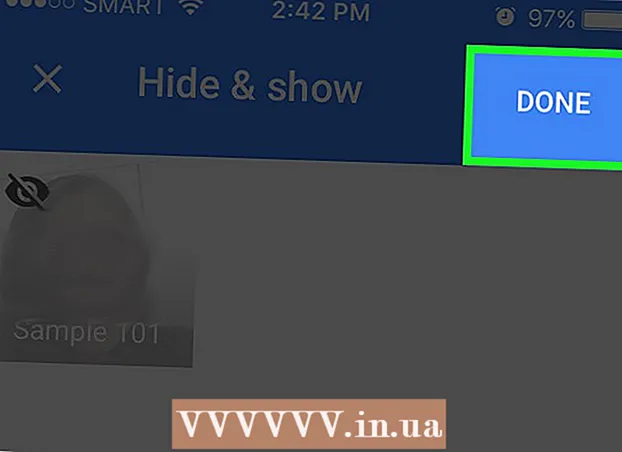
Efni.
- Að stíga
- Aðferð 1 af 5: Merkið andlit í farsímaforritinu
- Aðferð 2 af 5: Merkið andlit á vefsíðunni
- Aðferð 3 af 5: Fjarlægðu myndir af merkimiða
- Aðferð 4 af 5: Endurnefna eða eyða merkimiða
- Aðferð 5 af 5: Fela andlit úr leitarniðurstöðunum
- Ábendingar
Til að merkja andlit í Google myndum, smelltu eða ýttu á leitarstikuna og veldu síðan andlit. Sláðu síðan inn nafn svo að þú getir auðveldlega fundið myndir af þessum aðila í Google myndum. Þú getur breytt merkimiðum hvenær sem er og gefið svipuðum andlitum sama merkimiða. Þú munt einnig geta fjarlægt ákveðin andlit úr leitarniðurstöðunum. Lærðu hvernig á að nota þennan andlitsflokkunaraðgerð til að bæta leitina á Google myndum.
Að stíga
Aðferð 1 af 5: Merkið andlit í farsímaforritinu
 Pikkaðu á táknið Google myndir. Þegar þú opnar Google myndaforritið sérðu lista yfir myndirnar þínar.
Pikkaðu á táknið Google myndir. Þegar þú opnar Google myndaforritið sérðu lista yfir myndirnar þínar.  Gakktu úr skugga um að kveikt sé á „Andlitsflokkun“. Annars munt þú ekki geta búið til hópa byggða á andlitum.
Gakktu úr skugga um að kveikt sé á „Andlitsflokkun“. Annars munt þú ekki geta búið til hópa byggða á andlitum. - Ýttu á valmyndina ☰ og veldu „Stillingar“.
- Gakktu úr skugga um að kveikt sé á „Face Grouping“ rofi. (Þú getur slökkt á því hvenær sem er)
- Ýttu á afturárið til að fara aftur í Myndir.
 Ýttu inni í leitarstikunni. Leitarvalmyndin stækkar til að innihalda röð af mismunandi smámyndum af myndum.
Ýttu inni í leitarstikunni. Leitarvalmyndin stækkar til að innihalda röð af mismunandi smámyndum af myndum. - Þessi aðgerð er ekki í boði í þínu landi ef þú sérð ekki andlit.
 Ýttu á hægri örina til að sjá öll andlit. Nú sérðu öll andlitin sem Google hefur borið kennsl á á myndunum þínum.
Ýttu á hægri örina til að sjá öll andlit. Nú sérðu öll andlitin sem Google hefur borið kennsl á á myndunum þínum. - Ekki hafa áhyggjur ef þú sérð tvær myndir af sömu manneskjunni á listanum - þú munt geta flokkað þær síðar.
 Ýttu á andlitið til að merkja. Nýr skjár birtist með andlit viðkomandi efst og orðin „Hver er þetta?“ Hér að neðan.
Ýttu á andlitið til að merkja. Nýr skjár birtist með andlit viðkomandi efst og orðin „Hver er þetta?“ Hér að neðan. 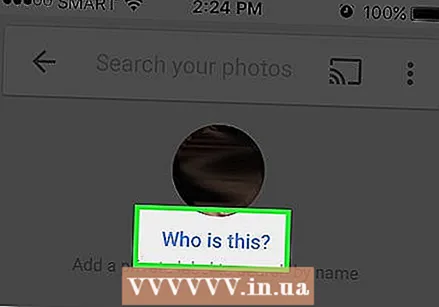 Ýttu á „Hver er þetta?". Textareitur mun birtast með „Nýtt nafn“ reit og tengiliði til að velja úr.
Ýttu á „Hver er þetta?". Textareitur mun birtast með „Nýtt nafn“ reit og tengiliði til að velja úr.  Sláðu inn eða veldu nafn. Þar sem merki eru aðeins til staðar til að hjálpa þér að finna myndirnar þínar, mun enginn nema þú sjá þetta nafn.
Sláðu inn eða veldu nafn. Þar sem merki eru aðeins til staðar til að hjálpa þér að finna myndirnar þínar, mun enginn nema þú sjá þetta nafn.  Ýttu á merkið eða „Enter“ á lyklaborðinu. Nafnið verður nú stillt sem merkimiði þess andlits.
Ýttu á merkið eða „Enter“ á lyklaborðinu. Nafnið verður nú stillt sem merkimiði þess andlits.  Ýttu á leitarstikuna. Ef þú sást fleiri en eitt andlitsmynd fyrir þessa manneskju geturðu flokkað þær allar með því að gefa þeim sama merkið. Þú munt sjá andlitstáknið birtast aftur.
Ýttu á leitarstikuna. Ef þú sást fleiri en eitt andlitsmynd fyrir þessa manneskju geturðu flokkað þær allar með því að gefa þeim sama merkið. Þú munt sjá andlitstáknið birtast aftur.  Pikkaðu á aðra mynd af andliti viðkomandi. Þú munt sjá „Hver er þetta?“ Reiturinn birtist aftur efst í vinstra horni skjásins.
Pikkaðu á aðra mynd af andliti viðkomandi. Þú munt sjá „Hver er þetta?“ Reiturinn birtist aftur efst í vinstra horni skjásins.  Sláðu inn sama merki og þú slóst áður. Merkimiðinn og táknið á andliti viðkomandi birtist í leitarniðurstöðunum.
Sláðu inn sama merki og þú slóst áður. Merkimiðinn og táknið á andliti viðkomandi birtist í leitarniðurstöðunum.  Pikkaðu á merkimiðann í leitarniðurstöðunum. Sprettigluggi birtist þar sem spurt er: „Eru þetta tveir sömu manneskjan? Bæði andlitin (af sömu manneskjunni) birtast rétt fyrir neðan þessi orð.
Pikkaðu á merkimiðann í leitarniðurstöðunum. Sprettigluggi birtist þar sem spurt er: „Eru þetta tveir sömu manneskjan? Bæði andlitin (af sömu manneskjunni) birtast rétt fyrir neðan þessi orð.  Ýttu á „Já“. Nú þegar báðum andlitunum er úthlutað sama merkinu þýðir þetta að Google mun birta myndirnar sem tengjast báðum andlitstáknunum í leitarniðurstöðunum þegar þú slærð inn það merki.
Ýttu á „Já“. Nú þegar báðum andlitunum er úthlutað sama merkinu þýðir þetta að Google mun birta myndirnar sem tengjast báðum andlitstáknunum í leitarniðurstöðunum þegar þú slærð inn það merki. - Þú gætir þurft að endurtaka þessa aðferð nokkrum sinnum fyrir sömu manneskjuna.
Aðferð 2 af 5: Merkið andlit á vefsíðunni
 Fara til http://photos.google.com. Þú getur notað „Face Group“ eiginleika Google til að merkja svipuð andlit og gera það mögulegt að finna myndir með því að leita eftir nafni fólks. Ef þú ert ekki þegar skráð (ur) inn á Google myndir ættirðu að gera það núna.
Fara til http://photos.google.com. Þú getur notað „Face Group“ eiginleika Google til að merkja svipuð andlit og gera það mögulegt að finna myndir með því að leita eftir nafni fólks. Ef þú ert ekki þegar skráð (ur) inn á Google myndir ættirðu að gera það núna. 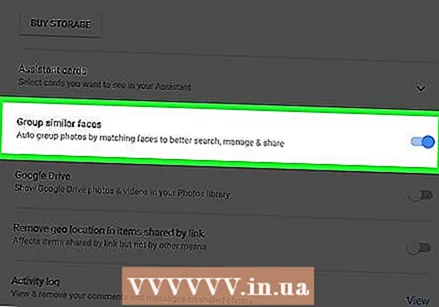 Gakktu úr skugga um að kveikt sé á andlitsflokkun. Áður en þú getur merkt og flokkað svipuð andlit þarftu að ganga úr skugga um að kveikt sé á eiginleikanum (og til staðar þar sem þú býrð).
Gakktu úr skugga um að kveikt sé á andlitsflokkun. Áður en þú getur merkt og flokkað svipuð andlit þarftu að ganga úr skugga um að kveikt sé á eiginleikanum (og til staðar þar sem þú býrð). - Smelltu á „...“ valmyndina vinstra megin á skjánum.
- Smelltu á „Stillingar“.
- Gakktu úr skugga um að kveikt sé á „Group Similar Faces“ rofi. Ef þú sérð ekki þetta val er eiginleikinn ekki í boði í þínu landi.
- Smelltu á hnappinn Til baka í vafranum þínum til að fara aftur í myndirnar þínar.
 Smelltu á leitarstikuna. Listi yfir andlitstákn birtist efst í stækkaða valmyndinni. Ef þú sérð ekki mynd af andlitinu sem þú vilt merkja skaltu smella á hægri örina til að sjá fleiri andlit.
Smelltu á leitarstikuna. Listi yfir andlitstákn birtist efst í stækkaða valmyndinni. Ef þú sérð ekki mynd af andlitinu sem þú vilt merkja skaltu smella á hægri örina til að sjá fleiri andlit.  Smelltu á myndina af andliti til að gefa því merki. Ekki hafa áhyggjur ef þú sérð sömu manneskjuna á mismunandi myndum. Þú munt geta flokkað þá seinna.
Smelltu á myndina af andliti til að gefa því merki. Ekki hafa áhyggjur ef þú sérð sömu manneskjuna á mismunandi myndum. Þú munt geta flokkað þá seinna.  Smelltu á „Hver er þetta?„Efst í vinstra horninu á skjánum. Þú munt nú sjá möguleika á að slá inn reitinn eða velja nafn af listanum.
Smelltu á „Hver er þetta?„Efst í vinstra horninu á skjánum. Þú munt nú sjá möguleika á að slá inn reitinn eða velja nafn af listanum.  Sláðu inn eða veldu nafn. Enginn nema þú munt sjá þetta nafn - jafnvel þótt þú veljir fullt nafn af tengiliðalistanum.
Sláðu inn eða veldu nafn. Enginn nema þú munt sjá þetta nafn - jafnvel þótt þú veljir fullt nafn af tengiliðalistanum. 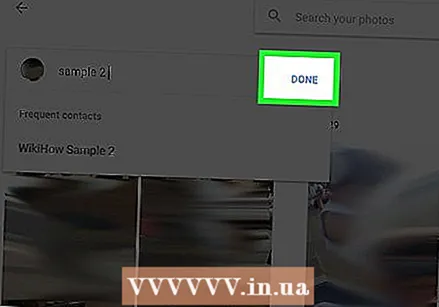 Smelltu á „Lokið“. Þegar þú slærð nú inn nafnið í leitarstikunni birtast myndir af þessum einstaklingi í niðurstöðunum.
Smelltu á „Lokið“. Þegar þú slærð nú inn nafnið í leitarstikunni birtast myndir af þessum einstaklingi í niðurstöðunum.  Smelltu á leitarstikuna. Ef þú sást fleiri en eitt andlitstákn fyrir mann geturðu flokkað þau öll með því að úthluta þeim sama merkimiðanum. Þú munt sjá andlitstáknin birtast aftur.
Smelltu á leitarstikuna. Ef þú sást fleiri en eitt andlitstákn fyrir mann geturðu flokkað þau öll með því að úthluta þeim sama merkimiðanum. Þú munt sjá andlitstáknin birtast aftur. 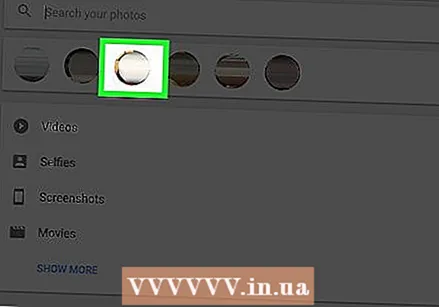 Smelltu á aðra mynd af andliti viðkomandi. Þú munt sjá „Hver er þetta?“ Reiturinn birtist aftur efst í vinstra horni skjásins.
Smelltu á aðra mynd af andliti viðkomandi. Þú munt sjá „Hver er þetta?“ Reiturinn birtist aftur efst í vinstra horni skjásins.  Sláðu inn sömu merkimiða og þú slóst inn áðan. Merkimiðinn og táknið á andliti viðkomandi birtist í leitarniðurstöðunum.
Sláðu inn sömu merkimiða og þú slóst inn áðan. Merkimiðinn og táknið á andliti viðkomandi birtist í leitarniðurstöðunum. 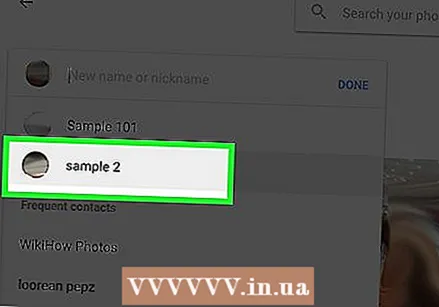 Smelltu á merkimiðann í leitarniðurstöðunum. Sprettigluggi birtist þar sem spurt er: „Er þetta sama aðilinn?“. Bæði andlitin (af sömu manneskjunni) birtast fyrir neðan þessi orð.
Smelltu á merkimiðann í leitarniðurstöðunum. Sprettigluggi birtist þar sem spurt er: „Er þetta sama aðilinn?“. Bæði andlitin (af sömu manneskjunni) birtast fyrir neðan þessi orð.  Smelltu á „Já“. Nú þegar báðum andlitunum er úthlutað sama merkinu þýðir þetta að Google mun birta myndirnar sem tengjast báðum andlitstáknunum í leitarniðurstöðunum þegar þú slærð inn það merki.
Smelltu á „Já“. Nú þegar báðum andlitunum er úthlutað sama merkinu þýðir þetta að Google mun birta myndirnar sem tengjast báðum andlitstáknunum í leitarniðurstöðunum þegar þú slærð inn það merki. - Þú gætir þurft að endurtaka þessa aðferð nokkrum sinnum fyrir sömu manneskjuna.
Aðferð 3 af 5: Fjarlægðu myndir af merkimiða
 Opnaðu Google myndir í tækinu þínu. Byrjaðu á því að opna Google myndir í fartækinu þínu eða með því að fara á http://photos.google.com í vafranum þínum.
Opnaðu Google myndir í tækinu þínu. Byrjaðu á því að opna Google myndir í fartækinu þínu eða með því að fara á http://photos.google.com í vafranum þínum.  Sláðu inn merkimiðann í leitarreitinn. Merkimiðinn ætti nú að birtast efst í leitarniðurstöðunum.
Sláðu inn merkimiðann í leitarreitinn. Merkimiðinn ætti nú að birtast efst í leitarniðurstöðunum.  Veldu merkimiðann úr leitarniðurstöðunum. Nú sérðu síðu merkimiðans með öllum myndunum sem tengjast andlitsmerkinu - þar á meðal þær sem eiga ekki heima þar.
Veldu merkimiðann úr leitarniðurstöðunum. Nú sérðu síðu merkimiðans með öllum myndunum sem tengjast andlitsmerkinu - þar á meðal þær sem eiga ekki heima þar.  Smelltu á valmyndina ⁝ efst í hægra horninu á síðunni. Stutt valmynd birtist.
Smelltu á valmyndina ⁝ efst í hægra horninu á síðunni. Stutt valmynd birtist.  Veldu „Eyða niðurstöðum“. Hringur birtist efst í vinstra horni hverrar ljósmyndar. Þannig getur þú valið margar myndir á sama tíma ef þú vilt.
Veldu „Eyða niðurstöðum“. Hringur birtist efst í vinstra horni hverrar ljósmyndar. Þannig getur þú valið margar myndir á sama tíma ef þú vilt.  Smelltu eða ýttu á hringinn til að velja myndina sem þú vilt eyða. Þú getur smellt eða ýtt á margar myndir til að velja fleiri en eina mynd.
Smelltu eða ýttu á hringinn til að velja myndina sem þú vilt eyða. Þú getur smellt eða ýtt á margar myndir til að velja fleiri en eina mynd.  Smelltu eða ýttu á „Delete“. Þessi hlekkur er efst í hægra horninu á síðunni. Þegar þú smellir á það verður merkið fjarlægt af myndinni.
Smelltu eða ýttu á „Delete“. Þessi hlekkur er efst í hægra horninu á síðunni. Þegar þú smellir á það verður merkið fjarlægt af myndinni.
Aðferð 4 af 5: Endurnefna eða eyða merkimiða
 Opnaðu Google myndir. Byrjaðu á því að opna Google myndir í fartækinu þínu eða með því að fara á http://photos.google.com í vafranum þínum.
Opnaðu Google myndir. Byrjaðu á því að opna Google myndir í fartækinu þínu eða með því að fara á http://photos.google.com í vafranum þínum.  Sláðu inn merkimiðann í leitarreitinn. Merkimiðinn sem þú vilt breyta ætti að birtast í leitarniðurstöðunum.
Sláðu inn merkimiðann í leitarreitinn. Merkimiðinn sem þú vilt breyta ætti að birtast í leitarniðurstöðunum.  Veldu merkimiðann úr leitarniðurstöðunum. Nú munt þú sjá andlitsmerkjasíðuna með öllum myndunum sem tengjast því andlitsmerki.
Veldu merkimiðann úr leitarniðurstöðunum. Nú munt þú sjá andlitsmerkjasíðuna með öllum myndunum sem tengjast því andlitsmerki. 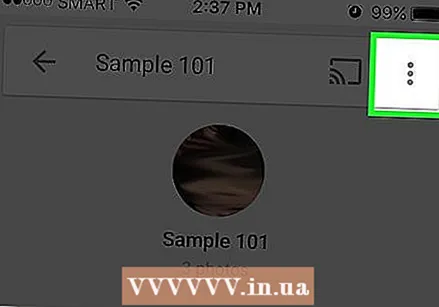 Smelltu á valmyndina ⁝ efst í hægra horninu á síðunni. Stutt valmynd birtist.
Smelltu á valmyndina ⁝ efst í hægra horninu á síðunni. Stutt valmynd birtist.  Veldu „Breyta nafnamerki“ til að endurnefna merkimiðann. Til að breyta núverandi merkimiða, gerðu eftirfarandi:
Veldu „Breyta nafnamerki“ til að endurnefna merkimiðann. Til að breyta núverandi merkimiða, gerðu eftirfarandi: - Baksvæði yfir núverandi merkimiða.
- Sláðu inn nýtt heiti fyrir merkimiðann.
- Ýttu á afturárið til að vista breytingarnar þínar.
 Veldu „Delete Name Tag“ til að eyða merkinu. Myndirunum verður ekki eytt, aðeins merkinu verður eytt.
Veldu „Delete Name Tag“ til að eyða merkinu. Myndirunum verður ekki eytt, aðeins merkinu verður eytt. - Næst þegar þú leitar að einhverju í Google myndum munt þú taka eftir því að andlitið sem áður var tengt þessu merki er nú ekki lengur á ómerkta andlitslistanum. Þú getur úthlutað nýju merki á það hvenær sem er.
Aðferð 5 af 5: Fela andlit úr leitarniðurstöðunum
 Opnaðu Google myndir. Þú getur valið að fela allar myndir sem passa við ákveðið andlit, óháð því hvort þú hefur merkt þær eða ekki. Notaðu þessa aðferð ef það er einhver á myndunum þínum sem þú vilt ekki sjá í leitarniðurstöðunum.
Opnaðu Google myndir. Þú getur valið að fela allar myndir sem passa við ákveðið andlit, óháð því hvort þú hefur merkt þær eða ekki. Notaðu þessa aðferð ef það er einhver á myndunum þínum sem þú vilt ekki sjá í leitarniðurstöðunum. 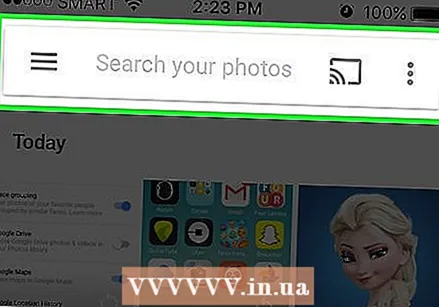 Smelltu í leitarreitinn. Leitarvalmyndin mun nú birtast og þú munt sjá lista yfir andlit efst.
Smelltu í leitarreitinn. Leitarvalmyndin mun nú birtast og þú munt sjá lista yfir andlit efst.  Smelltu eða ýttu á hægri örina til að skoða öll andlit. Auk allra andlita mun, táknið einnig birtast efst í hægra horninu á skjánum.
Smelltu eða ýttu á hægri örina til að skoða öll andlit. Auk allra andlita mun, táknið einnig birtast efst í hægra horninu á skjánum.  Smelltu á táknið ⁝ og veldu "Fela og sýna fólki". Ef þú ert að nota vefsíðuna í stað farsímaforritsins mun þessi tengill heita „Sýna og fela fólk.“
Smelltu á táknið ⁝ og veldu "Fela og sýna fólki". Ef þú ert að nota vefsíðuna í stað farsímaforritsins mun þessi tengill heita „Sýna og fela fólk.“  Smelltu á andlit sem þú vilt fela. Þetta getur verið hver sem þú vilt ekki sjá núna.
Smelltu á andlit sem þú vilt fela. Þetta getur verið hver sem þú vilt ekki sjá núna. - Smelltu eða bankaðu á mörg andlit á listanum til að fela fleiri en eitt andlit.
- Þú munt geta leyst þennan einstakling úr vegi með því að fara aftur á þessa síðu og smella á andlit hans.
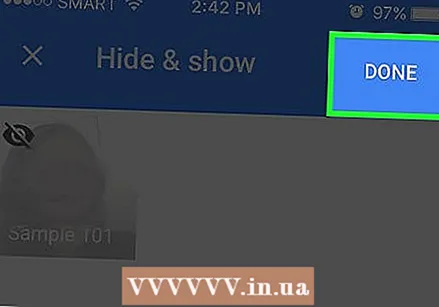 Smelltu á "Lokið" efst í hægra horninu á skjánum. Nú munt þú ekki lengur sjá andlit þessa aðila í leitarniðurstöðum þínum þegar þú leitar að myndum.
Smelltu á "Lokið" efst í hægra horninu á skjánum. Nú munt þú ekki lengur sjá andlit þessa aðila í leitarniðurstöðum þínum þegar þú leitar að myndum.
Ábendingar
- Sumar myndir geyma staðsetningarupplýsingar inni á myndinni. Prófaðu að leita að borgarheiti í Google myndum til að sjá allar myndir sem teknar eru í borginni.
- Til að skoða öll myndskeiðin á Google myndareikningnum þínum, smelltu í leitarreitinn og veldu „Myndskeið“ úr leitarvalmyndinni.



